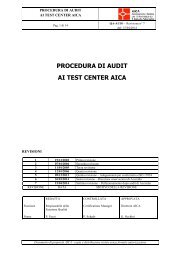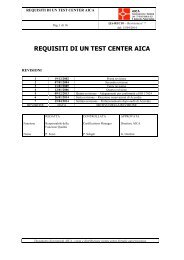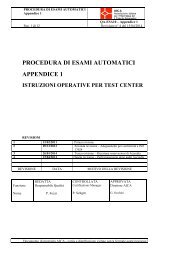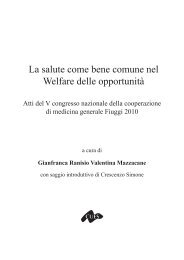modalità operative qui - Aica
modalità operative qui - Aica
modalità operative qui - Aica
You also want an ePaper? Increase the reach of your titles
YUMPU automatically turns print PDFs into web optimized ePapers that Google loves.
ISCRIZIONE ESAME UPDATE 5.0<br />
Abilitazione di una Skills Card ad ECDL Update<br />
In questo paragrafo verrà descritta la procedura per abilitare una qualsiasi Skills Card ECDL Core<br />
alla certificazione ECDL Update.<br />
1 - Accedere alla sezione Skills Card in Gestione Test Center e ricercare la Skills Card che si vuole attivare.<br />
Se la Skills Card non è stata venduta dal Test Center è possibile ricercarla come Skills Card esterna<br />
inserendo i dati richiesti ( Codice skills card, Cognome, Nome e data di nascita) (Fig. 1)<br />
Fig.1 – Ricerca skillsCard<br />
2 - Dopo aver ricercato la Skills Card ed essere entrati nel dettaglio della stessa, si potrà<br />
notare tra le funzionalità nella parte superiore un pulsante per attivarla alla certificazione<br />
ECDL Update.<br />
Fig.2 – Dati Anagrafici Skillscard
ATLAS – Installazione : Installazione del server<br />
3 - Cliccando sul pulsante la Skills Card sarà abilitata alla certificazione ECDL Update. Da<br />
questo momento la Skills Card può sostenere l’esame della certificazione ECDL Update e<br />
<strong>qui</strong>ndi può essere iscritta ad una sessione ECDL Update, seguendo la consueta procedura.<br />
Accanto alla Skills Card verrà segnalata l’avvenuta abilitazione alla certificazione. Le Skills card<br />
non saranno più utilizzabili per sostenere esami se dalla data di attivazione è passato un<br />
anno oppure se il candidato ha superato il modulo con esito positivo.<br />
NB : La certificazione sarà attivabile dall’operatore solamente qualora il Candidato con quella<br />
Skills Card abbia conseguito una certificazione ECDL Core Full o Start (avendo superato almeno 4<br />
esami)<br />
Abilitazione di una Skills Card ad ECDL Update attraverso Excel o csv<br />
E’ possibile abilitare delle skills card ECDL Core alla certificazione ECDL Update utilizzando<br />
l’apposito modello excel presente nell'area Modelli > Vendita Skills Card , selezionando il “Modello per la<br />
conversione a ECDL Update”<br />
1 - Accedere all'area Modelli e cliccare nella sezione Vendita Skills Card sul link ECDL Update.<br />
2
ATLAS – Installazione : Installazione del server<br />
2 - Compilare il file Excel con i dati richiesti:<br />
Codice skills card da abilitare all' ECDL Update<br />
Cognome del candidato<br />
Nome del candidato<br />
Data di nascita del candidato nel formato gg/mm/aaaa.<br />
Al termine dell'operazione salvare il file sul computer locale<br />
3 - Accedere all'area Skills Card in Gestione Test Center e cliccare su “Importa Attivazione SkillCard”<br />
Dopo aver premuto il pulsante, si aprirà una finestra dove sarà possibile indicare il tipo di formato<br />
del file e la sua ubicazione.<br />
4 - Nella schermata successiva (Fig.3) verranno riepilogati il numero di voci da processare , e gli eventuali<br />
errori presenti nei dati che si sta tentando di importare .<br />
Per ogni errore è possibile visualizzare nel dettaglio la problematica ed esportarne i dati relativi , per<br />
confrontare i dati con la skillcard originale e procedere alle dovute modifiche .<br />
Cliccando infine sul tasto “Importa” viene effettuata l’importazione dei dati .<br />
Fig.3 – Importazione attivazione skillscard<br />
5 - Una volta che le skills card saranno attivate potranno essere iscritte ad una sessione ECDL-Update.<br />
3
ATLAS – Installazione : Installazione del server<br />
Ricerca di una Skills Card abilitata<br />
Una volta che la Skills Card è stata abilitata alla certificazione ECDL Update sarà possibile ricercarla<br />
all’interno del sistema.<br />
Il codice della Skills Card abilitata all’ ECDL Update è lo stesso codice che veniva utilizzato dal<br />
candidato per sostenere gli esami del ECDL Core.<br />
Cliccando su Visualizza scheda si potranno vedere gli esami sostenuti dal candidato per le varie<br />
certificazioni.<br />
Iscrizione di una Skills Card ad una sessione ECDL Update<br />
In questo paragrafo verrà descritta la procedura per iscrivere una Skills Card ECDL Update alla<br />
sessione.<br />
1 - Per iscrivere un candidato ad una sessione è necessario, innanzitutto prenotare una<br />
sessione, secondo le consuete modalità, di livello ECDL Update ed accedere al dettaglio<br />
della sessione.<br />
2 - Dopo aver inserito i dati del candidato, il sistema mostrerà il dettaglio degli esami<br />
ECDL Core che il candidato ha superato.<br />
3 - Per poterlo iscrivere alla sessione sarà necessario premere sul pulsante Conferma<br />
4 – Sarà necessario a questo punto selezionare l’unico modulo disponibile.<br />
Il sistema permetterà anche di iscrivere i candidati attraverso un template excel debitamente<br />
compilato, secondo le solite modalità. Tale template sarà disponibile nell’area Modelli una volta che<br />
il Test Center è stato abilitato alla certificazione.<br />
Per qualsiasi delucidazione, informazione, supporto tecnico o dubbio contattare l’Help Desk Atlas<br />
attraverso i seguenti canali:<br />
o Telefono: 02 697733<br />
o Mail: supporto-atlas@webscience.it<br />
o Ticket: http://hd-atlas.aicanet.it/<br />
© 2005-2007 AICA. Tutti i diritti riservati. Riproduzione vietata.<br />
Versione: 07 - 1.4<br />
4